Blend *Special*
Seite 1 von 1
 Blend *Special*
Blend *Special*
Special

Dieses Tutorial ist von mir für PSP X2 geschrieben,
es lässt sich aber auch mit anderen Versionen nachbasteln.
Jegliche Ähnlichkeit mit anderen Tutorials sind rein zufällig !
Es darf weder kopiert, noch auf anderen Seiten zum download angeboten werden!
Das Copyright des Tutorials liegt bei mir !
Das Copyright der Tuben beim jeweiligen Künstler
Meine Frauentuben sind von Martin Black, ich habe eine Erlaubnis von ihm
und seine wunderschönen Bilder findet ihr hier:
www.Art-in-Black.de
Danke lieber Martin für die Erlaubnis
Materialien: <<>>
Ihr müsst eigenes Material benutzen,
nur Masken, Pinsel usw sind in den Downloads enthalten!
2 Frauentuben
2 Pinsel
1 Maske
1 Blumentube
1 Citytube
Filter:
FM Tile Tool - Blend Emboss
Graphics Plus - Cross Shadow
Penta com. - Dot and Cross
Hast du alle, dann können wir beginnen
1. Öffne deine Tuben im PSP, mache mit Shift und D eine Kopie und schliesse die Originale
Importiere deine Pinsel als Spezialpinsel
Suche dir eine helle Vordergrundfarbe und eine dunkle Hintergrundfarbe
Öffne ein neues transparentes Blatt in der Größe 750 x 550 und fülle es mit der hellen Farbe
Ebene - neue Rasterebene und fülle es mit der dunklen Farbe
2. Ebene - Neue Maskenebene - Maske aus Bild und suche dir die Maske hjr_mask-texture014,

Maske in der Ebenenpalette löschen, Frage mit ja beantworten und die Gruppe zusammenfassen
Ebene - Einbinden - Sichbare zusammenfassen
Effekte - Plugins - FM Tile Tool - Blend Emboss - Standart
3. Ebene - Neue Rasterebe
Aktiviere dein Auswahlwerkzeug und ziehe folgende Auswahl

Fülle die Auswahl mit der dunklen Farbe
Effekte - Plugins - Penta com. - Dot and Cross - Standart
Auswahl aufheben und stelle den Mischmodus der Ebene auf hartes Licht
und die Transparenz auf 50
4. Ebene - Neue Rastereben
Ziehe folgende Auswahl und fülle mit deiner dunklen Farbe

Effekte - Textureffekte - Jalousie mit folgender Einstellung, als Farbe nimm deine helle Farbe,
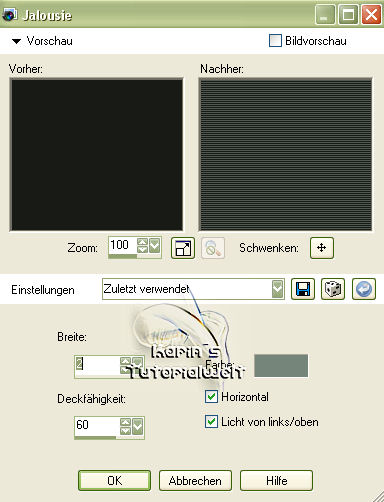
Auswahl aufheben
Stelle den Mischmodus der Ebene auf hartes Licht und die transparenz auf 70
5. Aktiviere das Citytube, bearbeiten - Kopieren und füge es als neue Ebene in dein Bild ein
Bild - Größe ändern auf 60 %, größe aller Ebenen nicht angehakt
und verschiebe es nach oben
Aktiviere dein Rasterverformwerkzeug und ziehe es rechts und links ein wenig auseinander
Effekte - Plugins - FM Tile Tool - Blend Emboss - Standart
Ebene - Anordnen - Nach unten verschieben
6. Aktiviere die oberste Ebene
Ebene - Neue Rasterebene
Aktiviere dein Pinselwerkzeug und suche dir den Pinsel little mit folgender Einstellung

und stemple 2. Mal oben links in dein Bild, pass auf, das deine Maus dabei nicht verruscht
Effekte - Kanteneffekte - Nachzeichnen
Dupliziere die Ebene, Bild - Vertikal spiegeln
Ebenen zusammenfassen, Nach unten zusammenfassen
Ebene duplizieren und Bild horizontal spiegeln
7. Aktiviere dein 1. Frauentube, Bearbeiten - Kopieren und füge es als neue Ebene in dein Bild ein
Verschiebe es nach links und stelle die Transparenz der Ebene auf 70
Lösche eventuell aus dem Gesicht der Frau was dich stört, aktiviere dazu die darunter liegenden Ebenen
Schalte danach wieder die obere Ebene aktiv
9. Aktiviere das Blumentube, Bearbeiten kopieren und füge es als neue Ebene in dein Bild ein,
Bild - Größe ändern auf 50 %, Größe aller Ebenen nicht angehakt,
Bild vertikal spiegeln und verschiebe es nach links...siehe mein Bild, Scharfzeichnen
Stelle den Mischmodus der Ebene auf Helligkeit / Vorversion und die Transparenz auf 60
10. Aktiviere dein 2. Frauentube, bearbeiten - Kopieren und füge es als neue Ebene in dein Bild ein,
Bild - Größe ändern auf 80 % und verschiebe es nach rechts,
Anpassen - Schärfe - Scharfzeichnen
11. Ebene - Neue Rasterebene
Aktiviere deinen Zeichenstift mit der Einstellung Punkt und Breite 3
und ziehe einmal kurz von oben nach unten und von links nach rechts,

lasse die Maus aber auf dem Punkt, damit es gleichmässig ist
Effekte - 3D Effekte - Schlagschatten mit den Werten 1, 1, 100, 1
Dupliziere die Ebene und setze die obere etwas versetz nach oben....sieh mein Bild
Ebene zusammenfassen - Nach unten zusammenfassen
12. Aktiviere dein Pinselwerkzeug und suche den Pinsel 231 und stemple einmal mit heller Farbe in dein Bild,
Schlagschatten aus Punkt 11 und noch mal mit den Werten 3, 3, 50, 5
Anpassen - Schärfe - Scharfzeichen
Verschiebe den Text wie auf meinen Bild
13. Bild - Rand hinzufügen - 1 Pixel in schwarz, 5 Pixel in der hellen Farbe,
Rand mit dem Zauberstab anklicken,
Effekte - Plugins - Graphice Plus - Cross Shadow - Standart, Auswahl aufheben
Rand hinzufügen, 1Pixel in schwarz
Rand hinzufügen, 15 Pixel in der hellen Farbe, mit dem Zauberstab auswählen
Effekte - Plugins - Simple - Diamonds
Effekte - 3D Effekte - Innenfase

Auswahl aufheben
Rand hinzufügen, 10 Pixel in dunkler Farbe, mit dem Zauberstab auswählen
Jalousie mit den eingestellten Werten, wiederholen mit Haken raus bei Horizontal
Rand hinzufügen, 10 Pixel in dunkler Farbe, mit Zauberstab auswählen
Effekte - Plugins - Graphics Plus - Cross Shadow
Rand hinzufügen, 25 Pixel in heller Farbe
Mit dem Zauberstab auswählen
Effekte - Kunsteffekte - Halbtonraster mit folgender Einstellung

Effekte - Kanteneffekte - Nachzeichnen
Effekte - 3D Effekte - Innenfase mit folgender Einstellung

Auswahl aufheben
Rand hinzufügen, 1 Pixel in schwarz
Anpassen - Schärfe - Scharfzeichnen
14. Setze dein Wasserzeichen und das Copy des Künstlers
und du hast es geschafft und ich hoffe das Tutorial hat dir Spass gemacht


Dieses Tutorial ist von mir für PSP X2 geschrieben,
es lässt sich aber auch mit anderen Versionen nachbasteln.
Jegliche Ähnlichkeit mit anderen Tutorials sind rein zufällig !
Es darf weder kopiert, noch auf anderen Seiten zum download angeboten werden!
Das Copyright des Tutorials liegt bei mir !
Das Copyright der Tuben beim jeweiligen Künstler
Meine Frauentuben sind von Martin Black, ich habe eine Erlaubnis von ihm
und seine wunderschönen Bilder findet ihr hier:
www.Art-in-Black.de
Danke lieber Martin für die Erlaubnis
Materialien: <<
Ihr müsst eigenes Material benutzen,
nur Masken, Pinsel usw sind in den Downloads enthalten!
2 Frauentuben
2 Pinsel
1 Maske
1 Blumentube
1 Citytube
Filter:
FM Tile Tool - Blend Emboss
Graphics Plus - Cross Shadow
Penta com. - Dot and Cross
Hast du alle, dann können wir beginnen
1. Öffne deine Tuben im PSP, mache mit Shift und D eine Kopie und schliesse die Originale
Importiere deine Pinsel als Spezialpinsel
Suche dir eine helle Vordergrundfarbe und eine dunkle Hintergrundfarbe
Öffne ein neues transparentes Blatt in der Größe 750 x 550 und fülle es mit der hellen Farbe
Ebene - neue Rasterebene und fülle es mit der dunklen Farbe
2. Ebene - Neue Maskenebene - Maske aus Bild und suche dir die Maske hjr_mask-texture014,

Maske in der Ebenenpalette löschen, Frage mit ja beantworten und die Gruppe zusammenfassen
Ebene - Einbinden - Sichbare zusammenfassen
Effekte - Plugins - FM Tile Tool - Blend Emboss - Standart
3. Ebene - Neue Rasterebe
Aktiviere dein Auswahlwerkzeug und ziehe folgende Auswahl

Fülle die Auswahl mit der dunklen Farbe
Effekte - Plugins - Penta com. - Dot and Cross - Standart
Auswahl aufheben und stelle den Mischmodus der Ebene auf hartes Licht
und die Transparenz auf 50
4. Ebene - Neue Rastereben
Ziehe folgende Auswahl und fülle mit deiner dunklen Farbe

Effekte - Textureffekte - Jalousie mit folgender Einstellung, als Farbe nimm deine helle Farbe,
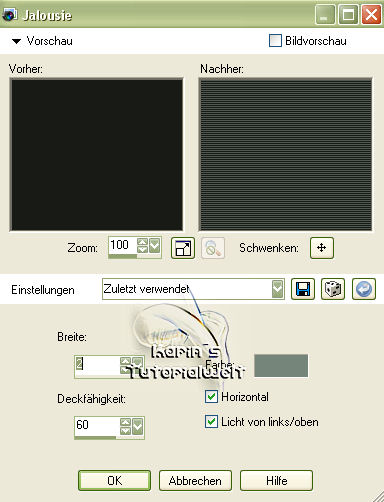
Auswahl aufheben
Stelle den Mischmodus der Ebene auf hartes Licht und die transparenz auf 70
5. Aktiviere das Citytube, bearbeiten - Kopieren und füge es als neue Ebene in dein Bild ein
Bild - Größe ändern auf 60 %, größe aller Ebenen nicht angehakt
und verschiebe es nach oben
Aktiviere dein Rasterverformwerkzeug und ziehe es rechts und links ein wenig auseinander
Effekte - Plugins - FM Tile Tool - Blend Emboss - Standart
Ebene - Anordnen - Nach unten verschieben
6. Aktiviere die oberste Ebene
Ebene - Neue Rasterebene
Aktiviere dein Pinselwerkzeug und suche dir den Pinsel little mit folgender Einstellung

und stemple 2. Mal oben links in dein Bild, pass auf, das deine Maus dabei nicht verruscht
Effekte - Kanteneffekte - Nachzeichnen
Dupliziere die Ebene, Bild - Vertikal spiegeln
Ebenen zusammenfassen, Nach unten zusammenfassen
Ebene duplizieren und Bild horizontal spiegeln
7. Aktiviere dein 1. Frauentube, Bearbeiten - Kopieren und füge es als neue Ebene in dein Bild ein
Verschiebe es nach links und stelle die Transparenz der Ebene auf 70
Lösche eventuell aus dem Gesicht der Frau was dich stört, aktiviere dazu die darunter liegenden Ebenen
Schalte danach wieder die obere Ebene aktiv
9. Aktiviere das Blumentube, Bearbeiten kopieren und füge es als neue Ebene in dein Bild ein,
Bild - Größe ändern auf 50 %, Größe aller Ebenen nicht angehakt,
Bild vertikal spiegeln und verschiebe es nach links...siehe mein Bild, Scharfzeichnen
Stelle den Mischmodus der Ebene auf Helligkeit / Vorversion und die Transparenz auf 60
10. Aktiviere dein 2. Frauentube, bearbeiten - Kopieren und füge es als neue Ebene in dein Bild ein,
Bild - Größe ändern auf 80 % und verschiebe es nach rechts,
Anpassen - Schärfe - Scharfzeichnen
11. Ebene - Neue Rasterebene
Aktiviere deinen Zeichenstift mit der Einstellung Punkt und Breite 3
und ziehe einmal kurz von oben nach unten und von links nach rechts,

lasse die Maus aber auf dem Punkt, damit es gleichmässig ist
Effekte - 3D Effekte - Schlagschatten mit den Werten 1, 1, 100, 1
Dupliziere die Ebene und setze die obere etwas versetz nach oben....sieh mein Bild
Ebene zusammenfassen - Nach unten zusammenfassen
12. Aktiviere dein Pinselwerkzeug und suche den Pinsel 231 und stemple einmal mit heller Farbe in dein Bild,
Schlagschatten aus Punkt 11 und noch mal mit den Werten 3, 3, 50, 5
Anpassen - Schärfe - Scharfzeichen
Verschiebe den Text wie auf meinen Bild
13. Bild - Rand hinzufügen - 1 Pixel in schwarz, 5 Pixel in der hellen Farbe,
Rand mit dem Zauberstab anklicken,
Effekte - Plugins - Graphice Plus - Cross Shadow - Standart, Auswahl aufheben
Rand hinzufügen, 1Pixel in schwarz
Rand hinzufügen, 15 Pixel in der hellen Farbe, mit dem Zauberstab auswählen
Effekte - Plugins - Simple - Diamonds
Effekte - 3D Effekte - Innenfase

Auswahl aufheben
Rand hinzufügen, 10 Pixel in dunkler Farbe, mit dem Zauberstab auswählen
Jalousie mit den eingestellten Werten, wiederholen mit Haken raus bei Horizontal
Rand hinzufügen, 10 Pixel in dunkler Farbe, mit Zauberstab auswählen
Effekte - Plugins - Graphics Plus - Cross Shadow
Rand hinzufügen, 25 Pixel in heller Farbe
Mit dem Zauberstab auswählen
Effekte - Kunsteffekte - Halbtonraster mit folgender Einstellung

Effekte - Kanteneffekte - Nachzeichnen
Effekte - 3D Effekte - Innenfase mit folgender Einstellung

Auswahl aufheben
Rand hinzufügen, 1 Pixel in schwarz
Anpassen - Schärfe - Scharfzeichnen
14. Setze dein Wasserzeichen und das Copy des Künstlers
und du hast es geschafft und ich hoffe das Tutorial hat dir Spass gemacht

 Ähnliche Themen
Ähnliche Themen» Blend *Flower*
» Blend *Dark*
» Blend *Fantasia*
» Blend *Paradies of Fantasy*
» Blend *Look in my Eyes*
» Blend *Dark*
» Blend *Fantasia*
» Blend *Paradies of Fantasy*
» Blend *Look in my Eyes*
Seite 1 von 1
Befugnisse in diesem Forum
Sie können in diesem Forum nicht antworten
